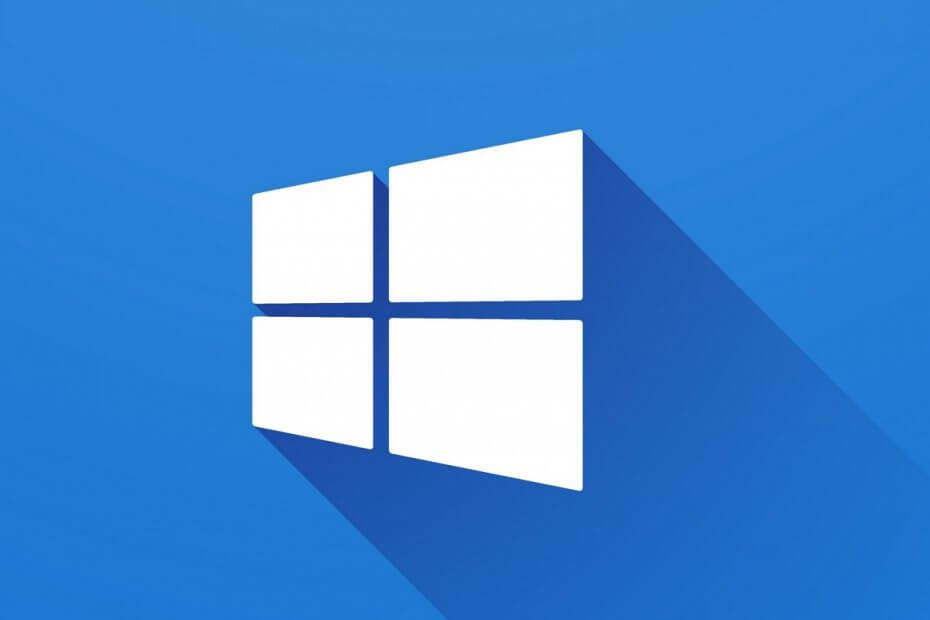Probeer deze deskundige oplossingen om het probleem op te lossen
- Als de afbeelding beschadigd raakt tijdens het onderhoud van een Windows-afbeelding, kunt u DISM-fout 14098 tegenkomen.
- Vanwege dit probleem werken veel ingebouwde functies van Windows mogelijk niet meer
- In deze gids zullen we het hebben over de reden voor het probleem en oplossingen om het op te lossen.

XINSTALLEREN DOOR OP HET DOWNLOADBESTAND TE KLIKKEN
Deze software herstelt veelvoorkomende computerfouten, beschermt u tegen bestandsverlies, malware, hardwarestoringen en optimaliseert uw pc voor maximale prestaties. Los pc-problemen op en verwijder virussen nu in 3 eenvoudige stappen:
- Restoro pc-reparatieprogramma downloaden dat wordt geleverd met gepatenteerde technologieën (octrooi aanwezig hier).
- Klik Start scan om Windows-problemen te vinden die pc-problemen kunnen veroorzaken.
- Klik Alles herstellen om problemen op te lossen die van invloed zijn op de beveiliging en prestaties van uw computer.
- Restoro is gedownload door 0 lezers deze maand.
Als u tijdens het uitvoeren van DISM-opdrachten Error: 14098 krijgt, is de componentopslag beschadigd, en kunnen Windows-updates de boosdoener zijn. Maar maak je geen zorgen; we kunnen dit in een mum van tijd oplossen.
In deze handleiding worden de veelvoorkomende redenen achter het probleem en alle beschikbare oplossingen in detail besproken. Laten we beginnen!
Waardoor is de componentopslag beschadigd / DISM-fout 14098?
Er kunnen verschillende redenen zijn waarom het probleem zich voordoet. Enkele van de populaire staan hieronder vermeld:
- Afbeeldingsbestanden zijn beschadigd: Tijdens het onderhoud van Windows-images, als de afbeeldingsbestanden corrupt blijken te zijn, je zou het probleem kunnen tegenkomen.
- Windows Update-componenten zijn beschadigd: Als de Windows Update-componenten beschadigd zijn, kunt u DISM-fout 14098 krijgen. Om dit op te lossen, moet u Windows-updatecomponenten opnieuw instellen.
- Slechte Windows-update: Als een Windows-update is beschadigd, kunt u een fout tegenkomen. Het wordt aangeraden om de recente update te verwijderen om het probleem op te lossen.
Wat kan ik doen om de fout met de componentopslag op te lossen?
Expert-tip:
GESPONSORD
Sommige pc-problemen zijn moeilijk aan te pakken, vooral als het gaat om beschadigde opslagplaatsen of ontbrekende Windows-bestanden. Als u problemen ondervindt bij het oplossen van een fout, is uw systeem mogelijk gedeeltelijk defect.
We raden aan Restoro te installeren, een tool die uw machine scant en identificeert wat de fout is.
Klik hier downloaden en beginnen met repareren.
Voordat u in gedetailleerde oplossingen voor probleemoplossing duikt, voert u de volgende voorlopige oplossingen uit:
- Loop hulpprogramma voor het verwijderen van malware.
- Verwijder recente Windows-updates.
1. Voer de opdracht voor het opschonen van componenten uit
- druk op ramen, typen CMD, en klik Als administrator uitvoeren.

- Kopieer en plak de onderstaande opdracht en druk op Enter:
Dism.exe /online /Cleanup-Image /StartComponentCleanup
- Nadat de opdracht met succes is uitgevoerd, start u uw pc opnieuw op.
2. Reset Windows Update-componenten
2.1 Stop BITS, Windows Update en cryptografische services
- druk op ramen, typen CMD, en klik op Als administrator uitvoeren.
- Kopieer en plak de volgende opdrachten een voor een en druk op Enter: net stop bits net stop wuauserv net stop appidsvc net stop cryptsvc
- Typ de volgende opdracht en druk op Enter om het bestand qmgr*.dat te verwijderen, dat wordt gebruikt door de BITS-service:
Del “%ALLUSERSPROFILE%\ApplicationData\Microsoft\Network\Downloader\qmgr*.dat - Start uw computer opnieuw op, controleer of het probleem zich blijft voordoen en volg de volgende drie methoden.
2.2 Hernoem softwaredistributiemappen
- Start de opdrachtprompt met beheerdersrechten met behulp van de bovenstaande stappen.
- Kopieer en plak de onderstaande opdracht en druk op Enter:
Ren %systemroot%\SoftwareDistribution SoftwareDistribution.bakRen %systemroot%\system32\catroot2 catroot2.baksc.exe sdset-bitsD:(A;; CCLCSWRPWPDTLOCRRCSY)(A;; CCDCLCSWRPWPDTLOCRSDRCWDWOBA)(A;; CCLCSWLOCRRCAU)(A;; CCLCSWRPWPDTLOCRRCPU)sc.exe sdset wuauservD:(A;; CCLCSWRPWPDTLOCRRCSY)(A;; CCDCLCSWRPWPDTLOCRSDRCWDWOBA)(A;; CCLCSWLOCRRCAU)(A;; CCLCSWRPWPDTLOCRRCPU)
2.3 Registreer de BITS-bestanden opnieuw en start Windows Update
- Typ in het opdrachtpromptvenster de volgende opdracht en druk op Enter:
cd /d %windir%\system32 - Kopieer en plak de volgende opdrachten en druk na elke opdracht op Enter:
regsvr32.exe atl.dllregsvr32.exe urlmon.dllregsvr32.exe mshtml.dllregsvr32.exe shdocvw.dllregsvr32.exe browseui.dllregsvr32.exe jscript.dllregsvr32.exe vbscript.dllregsvr32.exe scrrun.dllregsvr32.exe msxml.dllregsvr32.exe msxml3.dllregsvr32.exe msxml6.dllregsvr32.exe actxprxy.dllregsvr32.exe softpub.dllregsvr32.exe wintrust.dllregsvr32.exe dssenh.dllregsvr32.exe rsaenh.dllregsvr32.exe gpkcsp.dllregsvr32.exe sccbase.dllregsvr32.exe slbcsp.dllregsvr32.exe cryptdlg.dllregsvr32.exe of oleaut32.dllregsvr32.exe of ole32.dllregsvr32.exe shell32.dllregsvr32.exe initpki.dllregsvr32.exe wuapi.dllregsvr32.exe wuaueng.dllregsvr32.exe wuaueng1.dllregsvr32.exe wucltui.dllregsvr32.exe wups.dllregsvr32.exe wups2.dllregsvr32.exe wuweb.dllregsvr32.exe qmgr.dllregsvr32.exe qmgrprxy.dllregsvr32.exe wucltux.dllregsvr32.exe muweb.dllregsvr32.exe wuwebv.dll
2.4 Start BITS, Windows Update en cryptografische service opnieuw op
- Typ de volgende opdrachten in het opdrachtpromptvenster en druk na elke opdracht op Enter:
netsh winsock-resetnetto startbitsnet start wuauservnet start appsvcnet start cryptsvc - Start uw computer opnieuw op en probeer de opdracht DISM opnieuw uit te voeren.
- Swiftkey krijgt Bing AI en dit is wat je ermee kunt doen
- Visual Studio versus PyCharm: welke moet u gebruiken?
- 0x800700c1: deze Windows Update-foutcode oplossen
3. Voer de opdracht Restore health uit in een schone start
- druk op ramen + R om de te openen Loop raam.
- Type msconfig en druk op Enter om het te openen Systeem configuratie raam.
- Ga naar de Diensten tab, zet een vinkje naast verberg alle Microsoft dienstenen klik Alles uitschakelen.

- Schakel nu over naar aan Beginnen tabblad en klik Taakbeheer openen.

- Zoek in het venster Taakbeheer elk ingeschakeld item, klik er met de rechtermuisknop op en selecteer het Uitzetten.

- Sluit Taakbeheer, klik Toepassen, En OK in het venster Systeemconfiguratie.
- Start je computer opnieuw op.
- Druk nu op de ramen sleutel type CMD en selecteer Als administrator uitvoeren.

- Typ de volgende opdracht en druk op Enter:
Dism /Online /Cleanup-Image /RestoreHealth
- druk de ramen sleutel type Windows-beveiligingen klik Open.

- Klik Bescherming tegen virussen en bedreigingen en klik dan Instellingen beheren.

- Onder Uitsluitingen, Klik Uitsluitingen toevoegen of verwijderen.

- Klik Voeg een uitsluiting toe en selecteer Proces.

- Typ in dism.exe en klik Toevoegen.

Dit zijn dus methoden die u kunt gebruiken om de componentopslag te repareren beschadigde fout. Als niets voor u werkte, an interne upgrade van Windows wordt geadviseerd.
Als je ergens vastloopt tijdens het uitvoeren van de stappen, kun je je vragen stellen in de opmerkingen hieronder.
Nog steeds problemen? Repareer ze met deze tool:
GESPONSORD
Als de bovenstaande adviezen uw probleem niet hebben opgelost, kan uw pc diepere Windows-problemen ondervinden. Wij adviseren het downloaden van deze pc-reparatietool (beoordeeld als Geweldig op TrustPilot.com) om ze gemakkelijk aan te pakken. Na de installatie klikt u eenvoudig op de Start scan knop en druk vervolgens op Alles herstellen.

![Problemen met Windows Update na installatie van Windows 10 Creators Update [repareren]](/f/491d6d497c3c131877bce05089702cab.jpg?width=300&height=460)